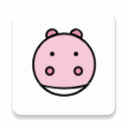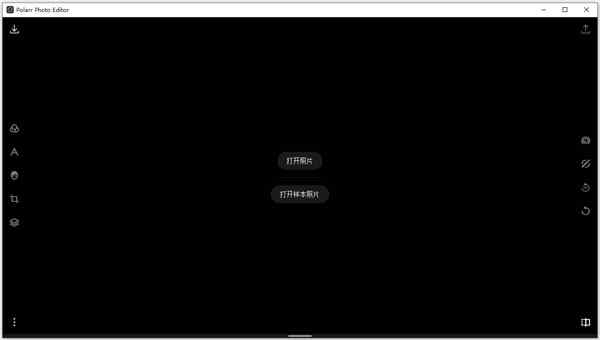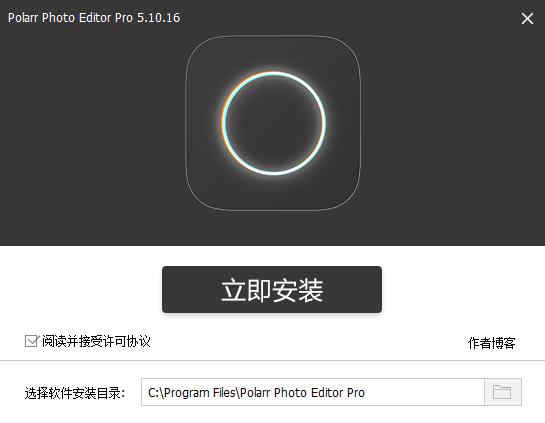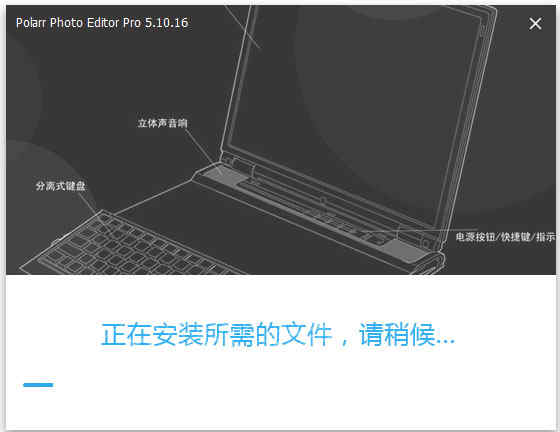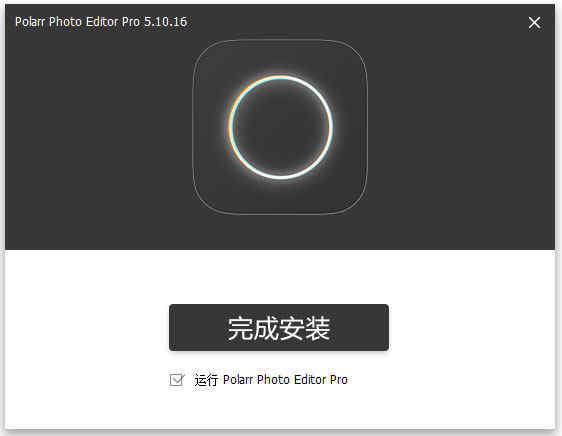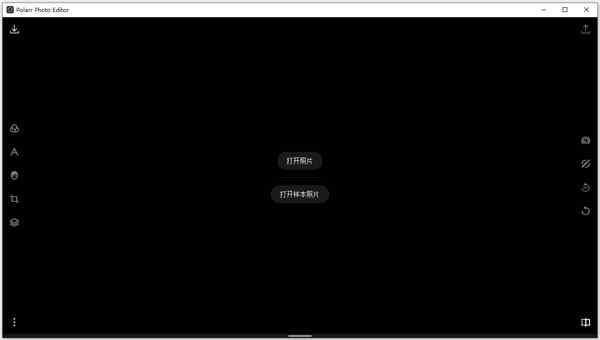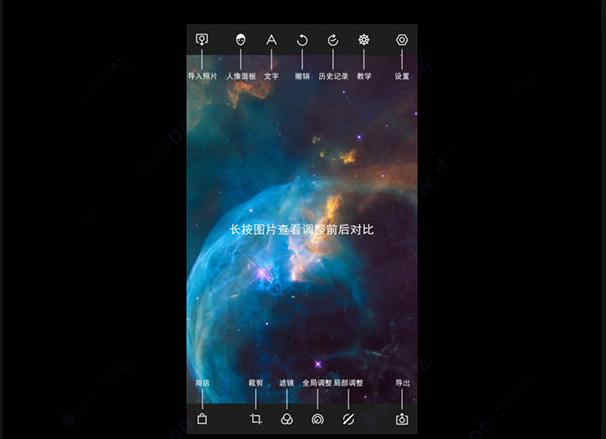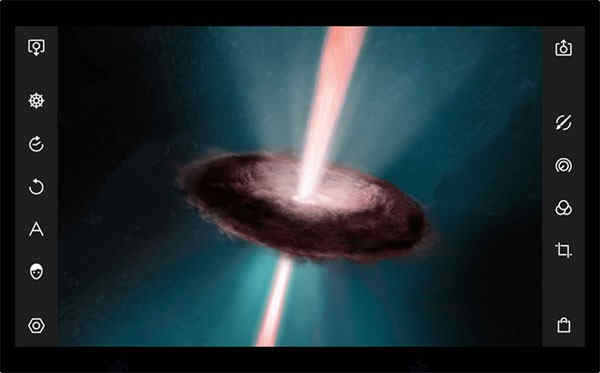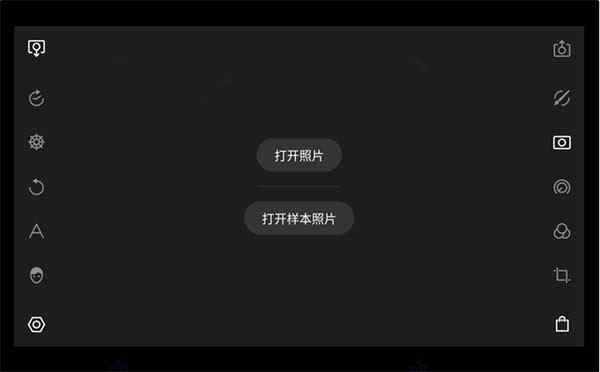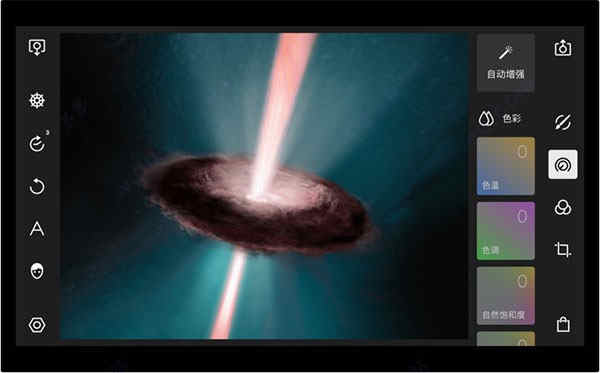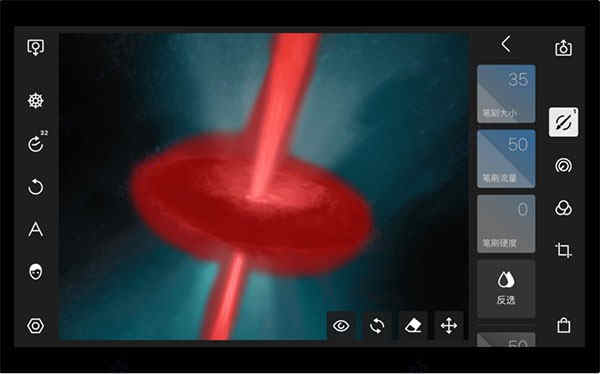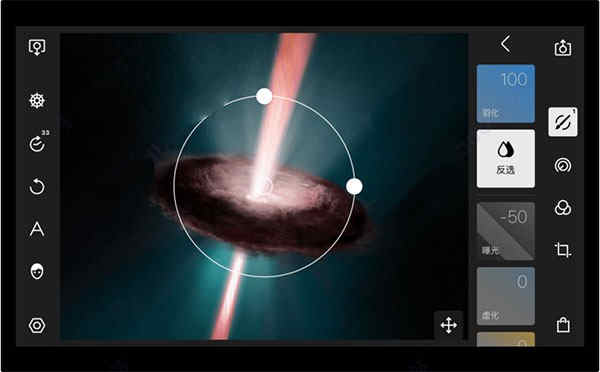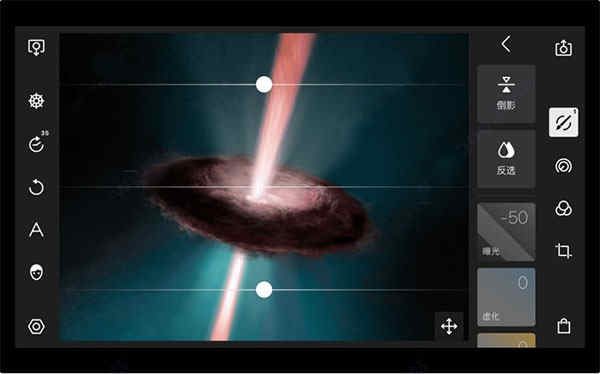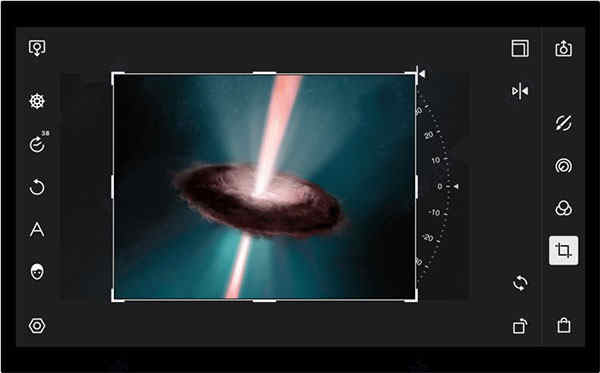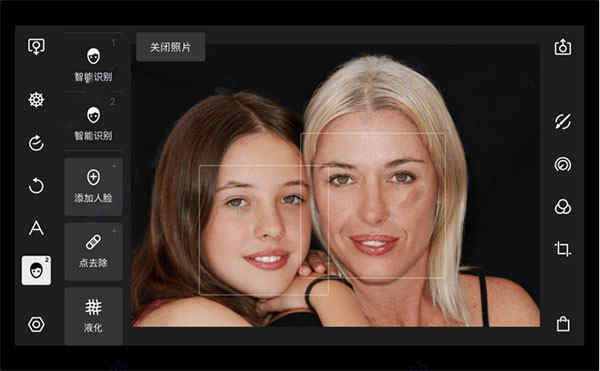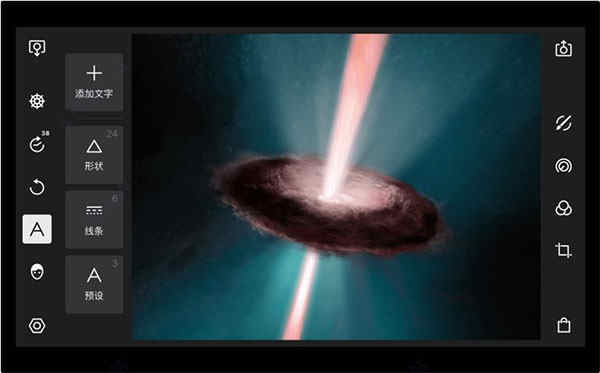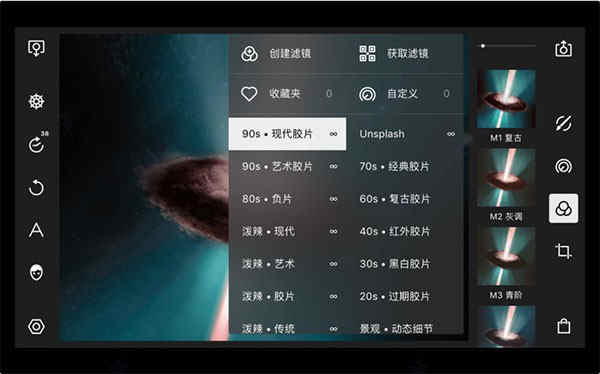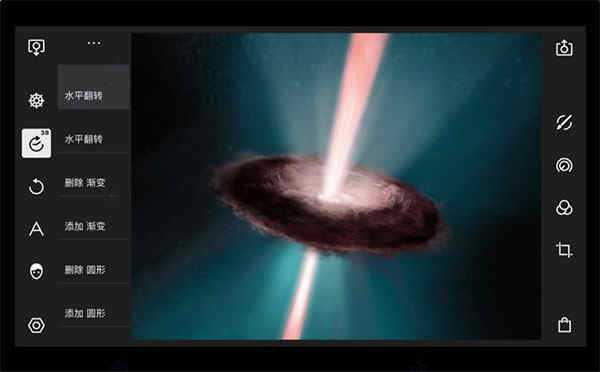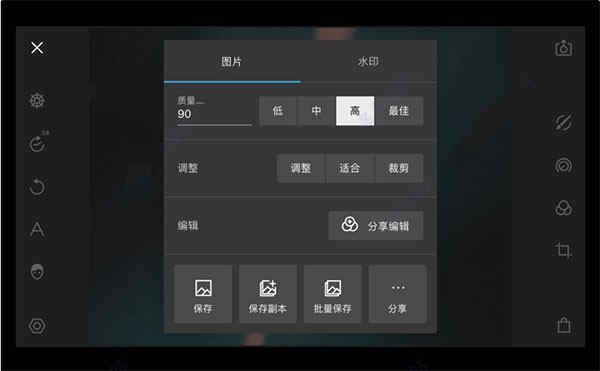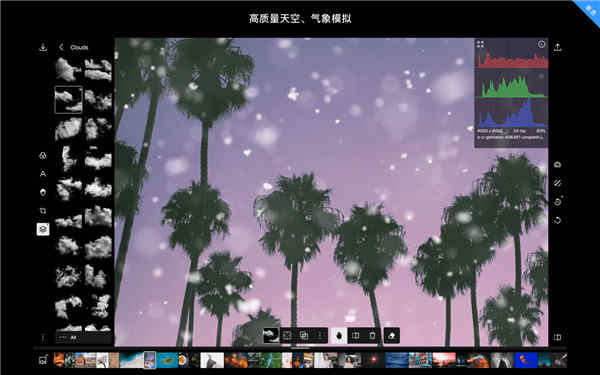详细介绍
如果你从事摄影、图像编辑制作等行业领域,那么相信对于泼辣修图应该并不陌生!众所周知,其作为一款时下可媲美PhotoShop和Lightroom等多款修图软件的程序应用来说,不仅界面直观友好、好安装易操作、以及拥有着一系列专业的处理功能、素材模式、修图工具,搭配上独特的新手引导系统,可以全面满足你专业的图像处理需求,并帮助用户通过短暂的学习,了解图像处理所涉及的基本术语,从而让大家无论是摄影新手、还是专业人士都能快速的进行使用,通过先进的自动增强工具和复杂的过滤器来编辑照片的所有细节,打造属于独一无二的精致图片效果之外。不仅如此,泼辣修图还具备了超强的系统兼容性,提供了如手机、网页版、Windows、macOS、Chromeos等多种版本供大家选择,而今日小编为大家带来的便是泼辣修图电脑版,又称泼辣修图官方PC版,相比较于手机端而言虽不是那么便携,但胜在屏幕大,不管的操作界面、功能模板、还是Ps工具的一目了然,操作也更为流畅,方便用户精准修改各项数据,轻松的实现基础调整和高级编辑,助你分分钟修出完美的图片哦。欢迎有需要的朋友前来本站免费下载体验试试看哈!
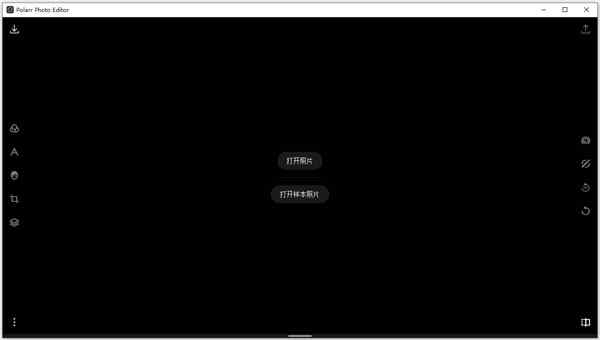
软件特色
1、独一无二的界面
最中间是你导入的要编辑的照片,左边框提供了滤镜预览(现代、胶片、艺术、自定义),每组滤镜下面有多个分滤镜可供选择,如果对软件内所封装的滤镜不是特别满意,那么右边框的参数选项可以让你对当前滤镜再做调整。若你想创建自定义滤镜,则需要花 30RMB 解锁内购。
2、新手引导和后期术语参考
像几乎一切其他的复杂话题一样,照片编辑软件非常喜欢使用专业术语。在泼辣熊修图快速指南中,可以通过互动演示快速让你理解这些术语的意思。提供 21 个常用的后期术语供用户参考。其中包括色温、饱和度、曝光、色阶、清晰度、暗角、色差、HSL 等。
3、无限历史后退
泼辣修图会记录下你的每一步调整,不但可以让你后退到当前处理过程中的前一步,只需要点击图片右下方的返回按钮,而且可以查看历史操作记录并且随时返回。另外一个功能就是可以随时查看处理前后照片的对比效果,点击图片右上角的眼睛按钮即可。
4、耳目一新的操作方式
对于参数调整,泼辣修图提供了两种控制方式(常规、备选)。
常规即是用手指滑动控制各项参数。许多修图工具都是如此,例如 Snapseed、Enlight。备选则是使用陀螺仪控制参数,长按色块,左倾或右倾手机改变数值。这点确实让人耳目一新,原来手机上还可以这样修图 !
5、应有尽有的功能
泼辣修图提供了 Snapseed 上的直方图功能,也包括了 LightRoom 内购的曲线功能。图像剪裁,径向、线性渐变功能(已内购),滤镜,畸变,分色调整,光学特效等等。即使你对图片处理有较高的要求,泼辣修图也能满足你
泼辣修图电脑版安装教程
1、在本站下载解压,得到polarr photo editor pro.exe的运行程序
2、双击打开polarr photo editor pro.exe,选择安装路径,一般为默认即可
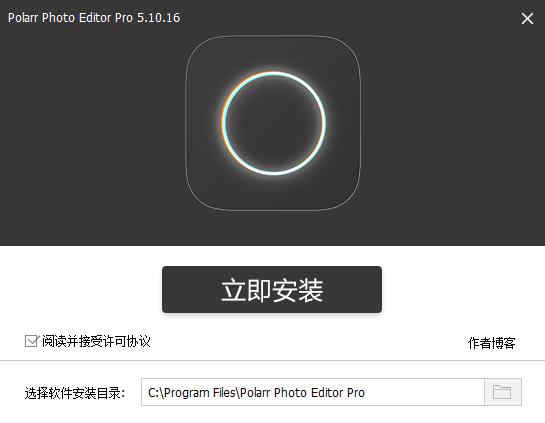
3、点击立即安装,耐心等待即可
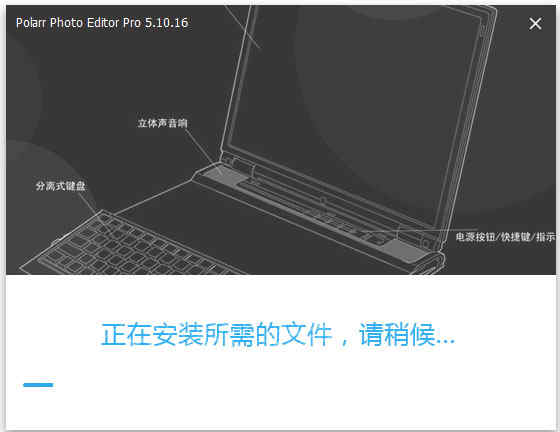
4、安装完成,允许操作,自动进行配置
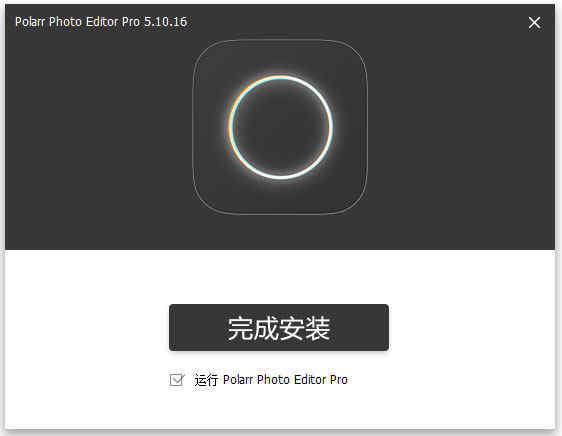
5、打开即可开始体验
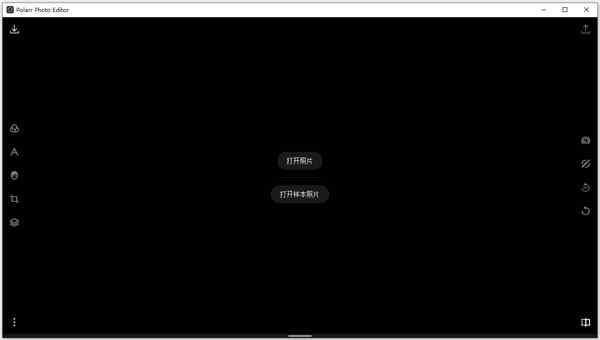
新手使用教程
1、界面设计
①泼辣修图采用横竖屏切换设计,我们可以根据自己的使用习惯选择横屏或者竖屏,初次进入泼辣修图的时候默认为竖屏模式
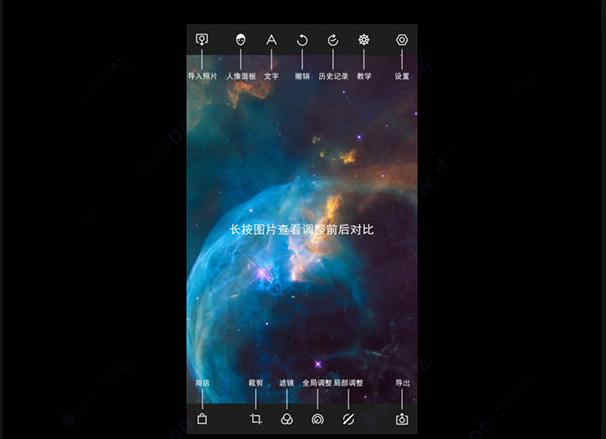
②同时我们还可以根据自己的使用习惯调整图标的位置,长按即可实现图标拖拽。为了方便大家观看,下面的所有引导以横屏模式进行
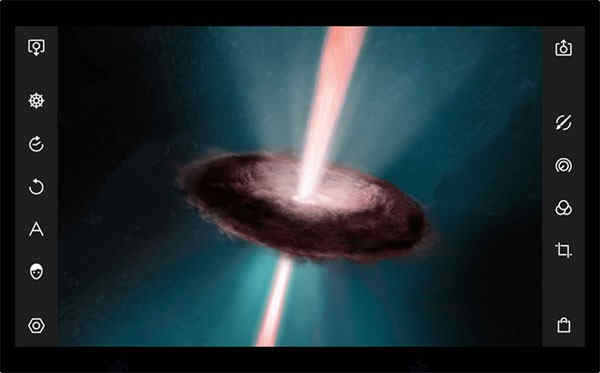
2、导入照片
当初次打开泼辣修图的时候,主屏幕会出现两个选项:打开照片和打开样本照片。
当选择打开照片的时候,会跳转至系统文件夹;
当选择打开样本照片的时候,泼辣修图会自动打开样本照片。
当我们选择从系统文件夹导入一张照片的时候,照片会出现在泼辣修图的主界面
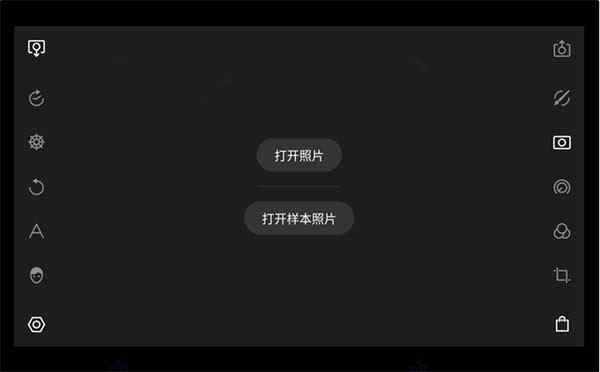
3、全局调整
泼辣修图的全局调整是针对图片所有区域执行的调整,调整类别包括色彩、光效、质感、暗角、HSL、曲线、色调、畸变和特效。当我们想调整某个参数的时候,例如将色温调整至+100,我们可以采用色块滑动或者进度条调整,前者只需要我们将手指放到色块上面,然后左右滑动即可;后者只需要我们单击色块,然后上下滑动进度条即可
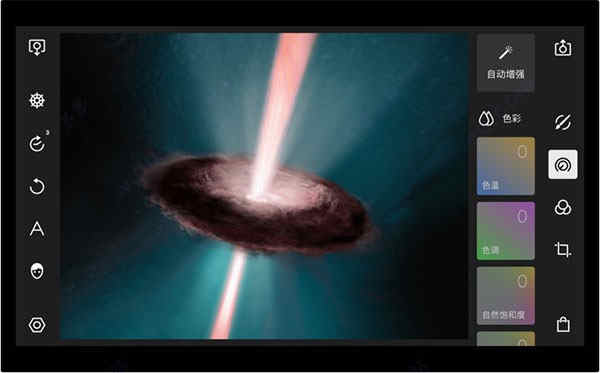
4、引导教程
在引导教程面板下,一共包括了泼辣百科、学习去雾、学习白平衡、学习失真、学习曝光、学习全局调整、学习圆形调整、学习渐变调整、学习选色调整、学习笔刷、开始使用、键盘快捷键十二个选项

5、局部调整
利用泼辣修图的局部调整工具,我们可以对画面中不同的区域采用不同的调整方法,从而实现更加精细的调整。泼辣修图中的局部调整包括选色调整、笔刷调整、圆形调整、渐变调整,我们可以同时应用多个局部调整

①选色调整
利用选色工具可以对画面中色彩相似的区域执行调整。当新建一个选色之后,画面中会出现一个圆圈,当移动这个圆圈的时候,画面中会出现一些红色的区域,这些红色区域就表示被选中的区域,选色工具会自动识别画面中色彩比较相似的区域,我们的调整只会应用到这些区域。我们还可以通过调整范围控制这些区域的大小。为了更加精细的调整画面,还可以新建一个半径,这样可以为选色工具划定一个边界。当使用半径值后,选色工具主要控制点区域就变成了外面这个大圆以内的,与中心取样点色彩相似的区域

②笔刷调整
利用笔刷功能,可以手动绘制调整区域,所有的调整只会影响到这些区域。当选中笔刷工具之后,可以使用手指绘制一个区域,在绘制过程中,会有一个红色的区域出现,这些区域就表示被选中的区域
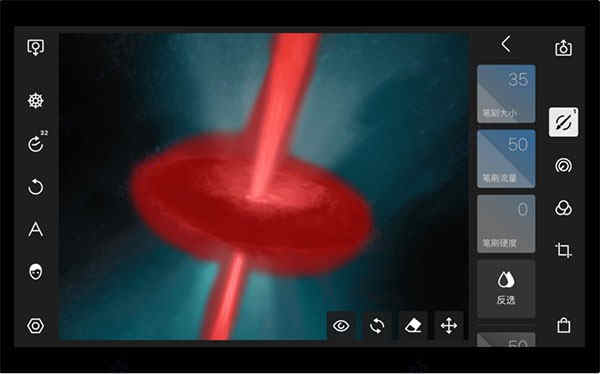
③圆形调整
利用圆形调整,我们可以选择性的调整部分画面,从而实现更加精细的调整。当我们新建一个圆形调整之后,画面中会出现一个圆圈,圆圈以外的部分表示受到我们调整参数的影响,圆圈以内的部分表示不受我们调整参数的影响
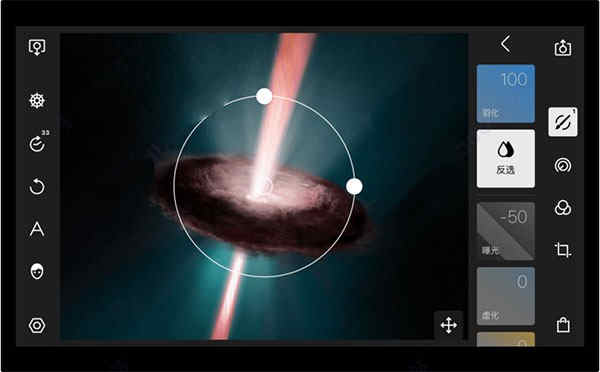
④渐变调整
利用渐变调整,我们可以选择性的调整部分画面,从而实现更加精细的调整。当我们新建一个渐变调整之后,画面中会出现三条直线,最上面这条线以上的部分表示完全受到我们调整的影响,最上面这条线到下面这条线之间的部分受到的影响逐渐减弱,最下面这条线以下的部分表示完全不受影响。
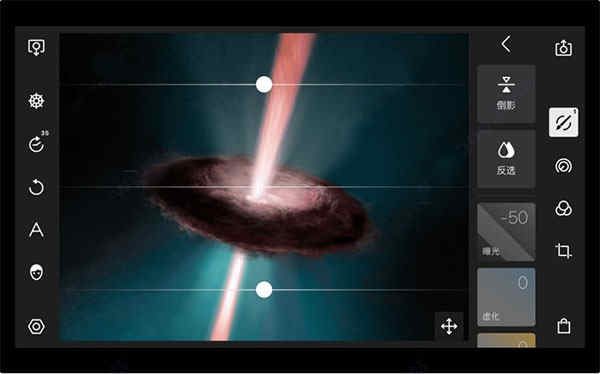
6、裁剪功能利用裁剪功能,我们可以实现对画面内容的剪切、旋转和翻转,裁剪面板下一共包含五个工具:比例、旋转、翻转X、翻转Y、重置。
比例:按照比例裁剪画面,泼辣修图一共提供了包括1:1、1:2等在内的12组调整比例。
旋转:按照90°旋转画面,每点击“旋转”一次,画面就会发生逆时针90°的旋转。
翻转X:水平翻转画面,可以让画面变成其水平镜像效果。
转Y:垂直翻转画面,可以让画面变成其垂直镜像效果。
重置:重置所有裁剪调整,如果之前执行了裁剪操作,点击这个选项之后画面将会恢复至原始的角度和比例状态
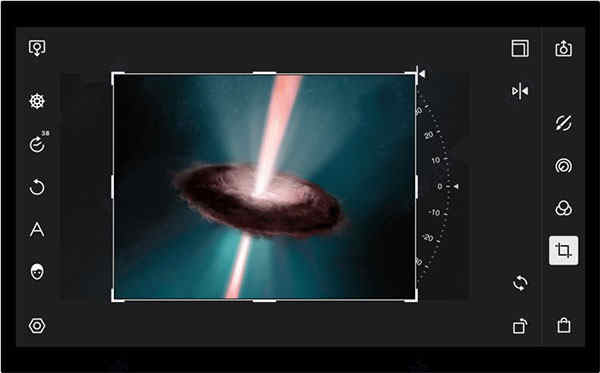
7、人像功能
利用人像功能,可以实现对人物面部的美化和优化,泼辣修图的人像功能是基于人工智能技术,自动识别画面中的人脸并自动定位面部五官,我们只需要直接调整对应的选项即可实现人脸的调整
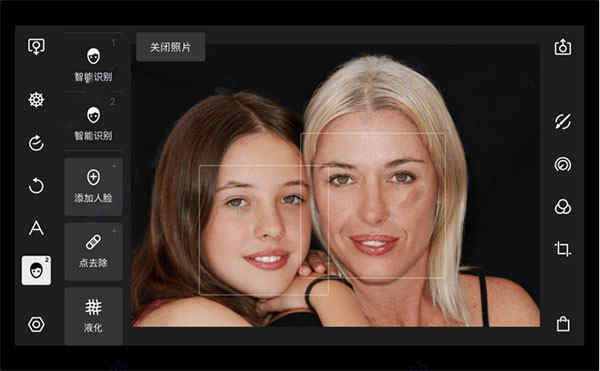
8、文字功能
利用文字功能我们可以为照片加入文字。该功能下一共包括四个调整选项:添加文字、形状、线条、预设
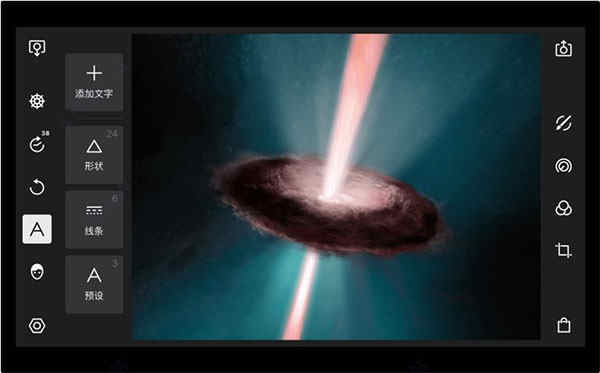
9、滤镜
利用“滤镜”功能我们可以选择已有的图像调整预设,快速的美化自己的照片。当我们单击某个滤镜的时候就可以应用该滤镜,右侧的竖条可以调整滤镜强度,默认为100。
泼辣修图提供了多组滤镜预设,包括现代叫拍、艺术胶片、负片等多组胶片预设,也包括动态细节、季节、日系等多组非胶片预设
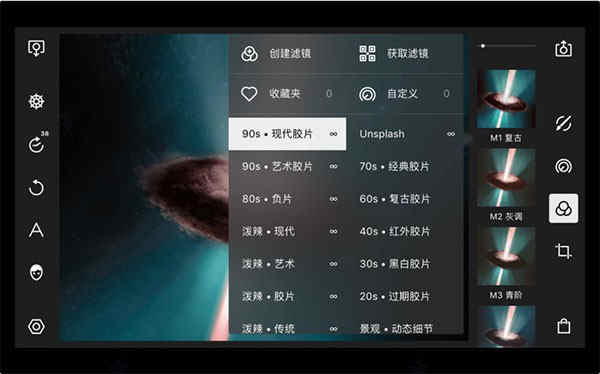
10、历史记录
利用泼辣修图的历史记录功能,我们可以快速的返回至历史操作的任意一步。我们所有的操作步骤都会被记录在历史记录面板之中,当我们点击其中的任意一步历史操作时,图像就会恢复至这一步的状态。
通过“历史记录”的更多我们可以调出两个选项:“恢复到原始”和“清除历史记录”。
恢复到原始:点击这个选项之后,图像会恢复到原始的编辑状态,但是原有的历史记录并不会丢失。
清除历史记录:点击这个选项之后,图像会恢复到原始的编辑状态,且所有的历史记录将被清空
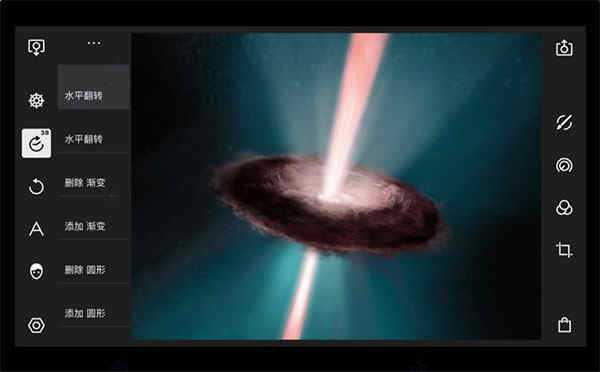
11、撤销通过撤销功能我们可以将自己的操作恢复至上一步的状态,直至回到历史记录的起点。
12、导出照片
通过导出照片功能我们可以对导出的照片进行设置,包括图片、水印两个大项
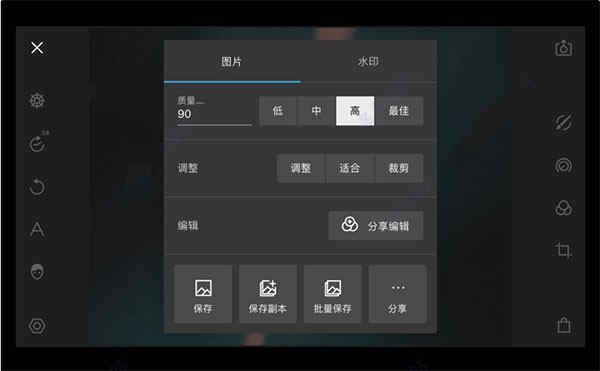
软件功能
1、幻灯片
Polarr 的用户在 Windows 等大屏幕设备上可以访问幻灯片。这张幻灯片允许您将多张照片加载到 Polarr 中,并在进行编辑时快速在它们之间跳转。幻灯片也是管理 Polarr 批量导出的好方法。
2、渐变蒙版
您可以随时使用渐变蒙版,以便用直线编辑照片的各个部分。这在平视野风景摄影中特别有用。渐变蒙版可以轻松编辑这些照片的天空。但是就像大多数工具一样,渐变面具只受到你的创造力的限制。以下是 Polarr 中渐变蒙版的简要概述。
3、历史管理
Polarr 允许无限的撤销和重做任何步骤的编辑。这包括添加新的笔刷笔触,文字移动,新的裁剪比例以及所有全局和局部调整。
4、导入滤镜
用户可以在 Polarr 中轻松创建自定义滤镜,并与其他用户共享。但是,您如何将这些自定义滤镜加入到您的应用中?

5、键盘快捷键
键盘快捷键通过将常用功能放在手指尖上,让您的生活更美好一些。在这里您可以找到所有键盘快捷键,Polarr 帮助您更快地工作。
6、景观锁定
移动用户将喜欢我们的旋转锁定功能。在设置中,您可以轻松锁定旋转至横向或纵向。默认情况下,启用自动。自动会尊重设备的方向,Polarr 将随之旋转。但是,无论您的设备具有什么功能,我们都能够锁定Polarr的方向。
7、液化工具
液化工具是 Polarr 中的一项新功能,它使您可以非常容易地扭曲图像的各个部分。
8、进行调整
每当您对 Polarr 中的照片应用调整时,您都会看到一个滑块来控制它。当您进行全局调整或平滑肤色等操作时,会出现此滑块。但是这里有一个移动用户专业提示,希望更快地进行调整:使用调整板本身
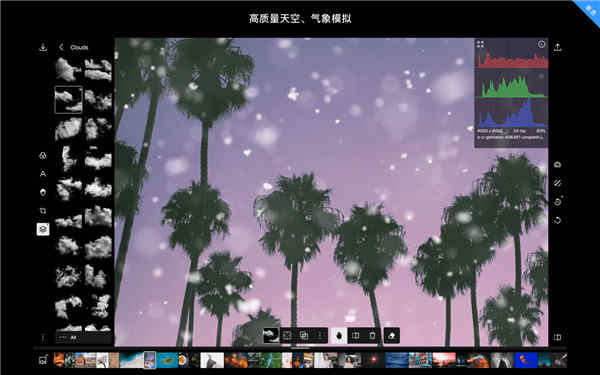
9、可玩的滤镜
Polarr 中最受欢迎的功能之一就是能够了解如何创建所有滤镜。Polarr 内部的每个滤波器都可以让您观看并了解它是如何实时制作的。这是学习如何通过查看别人如何创建自己的滤镜的强大方法。想要查看可运行的滤镜吗?看看上面的视频。
10、径向蒙板
径向蒙板仅影响照片的圆形区域。让拍摄对象与影像的其他部分脱颖而出尤其如此。在 Polarr 中,您会在本地调整面板中找到带有我们所有其他蒙版的 Radial 蒙版。选择它来尝试一下。
11、重新排列图标
在 Polarr 中,您可以轻松定制一些内容,如主题。但是,你也可以重新排列你喜欢的图标。如果您想将最常用的图标放在底部导航栏上,并且顶部栏上不常用的图标,这对移动设备尤其重要。要在移动设备上将图标移动到图标上,只需简单地按住并拖动到新位置即可。使用我们的桌面应用,只需点击并拖动即可
软件优势
1、横屏与竖屏自由切换
2、允许自定义界面,打造你的专属软件
3、强大的RAW支持,无损图像编辑体验
4、支持最高5000万像素的无损输出
5、支持笔刷功能
6、强大的移轴模拟工具
7、酷炫的镜头模糊工具
8、彩色蒙版功能帮助你精细调整图像
9、曲线、HSL、高低光、色调功能一应俱全
10、无限历史后退,轻松还原至任何一步
11、可以导出自定义滤镜为二维码
12、可通过扫描二维码获得滤镜
13、支持多个径向,色彩和渐变滤镜调整
14、更为简单和酷炫的交互效果
15、更丰富和专业的全局调整工具
16、高质量的预设滤镜,帮助你快速美化图像
17、可以将你喜欢的滤镜添加至收藏夹